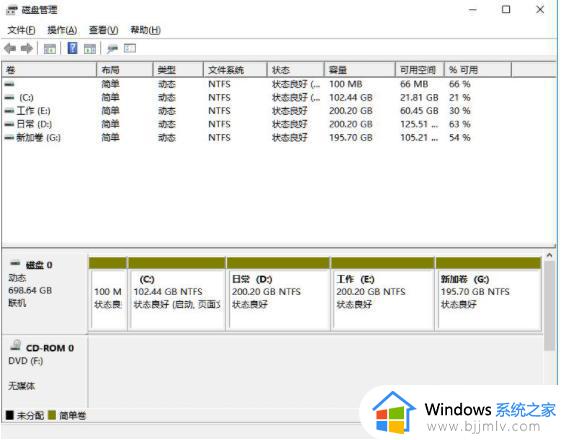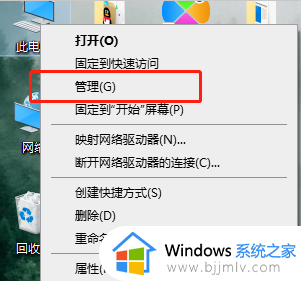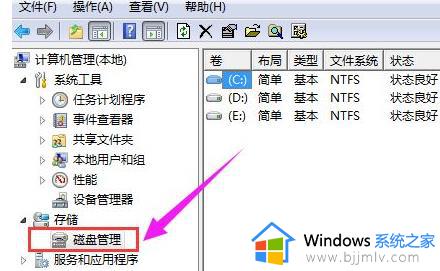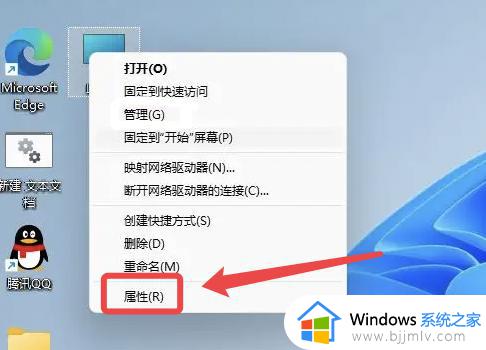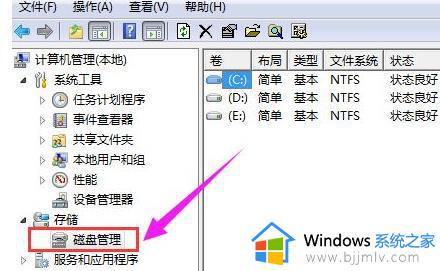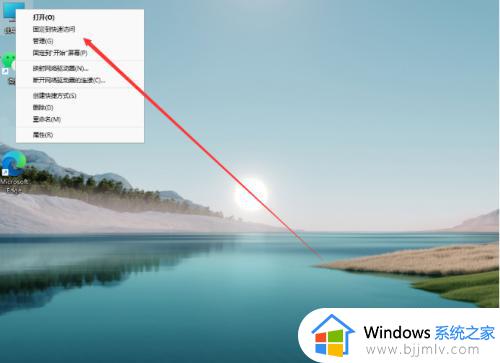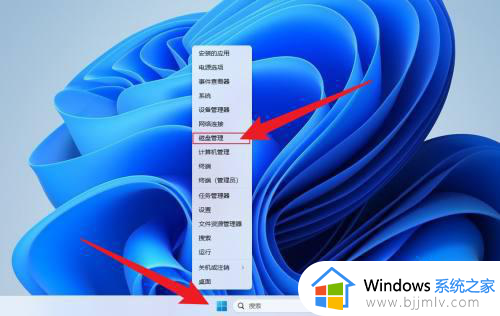win11笔记本分盘怎么分区 win11笔记本电脑怎样分区才合理
基本上,市面中的win11笔记本电脑中厂商都会对硬盘空间进行合理的分区设置,当然有些用户入手的win11笔记本电脑中却只显示一个硬盘分区,因此就需要用户手动进行调整硬盘分区设置,对此win11笔记本分盘怎么分区呢?这里小编就来教大家win11笔记本电脑怎样分区才合理相关内容。
具体方法如下:
1. 首先在win11系统桌面找到此电脑图标,鼠标右键点击它,选择管理。
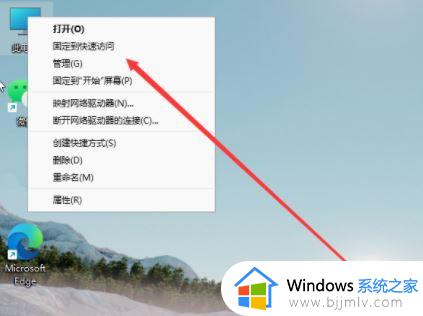
2. 在打开的计算机管理窗口,点击磁盘管理打开。
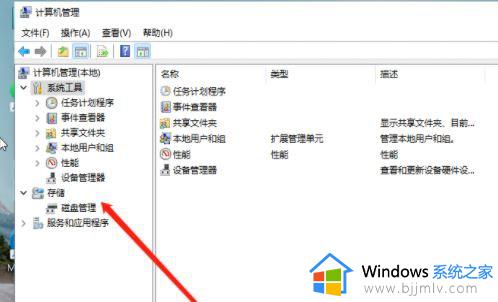
3. 然后用鼠标右键选择要分区的磁盘c盘,选择压缩卷打开。
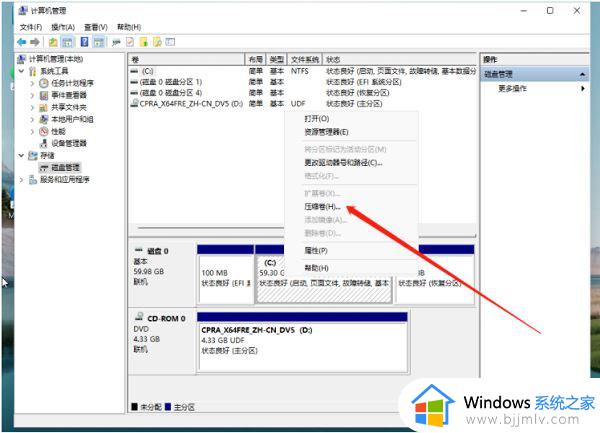
4. 此时能够得出压缩空间的数值,然后输入需要的压缩空间,点击压缩。
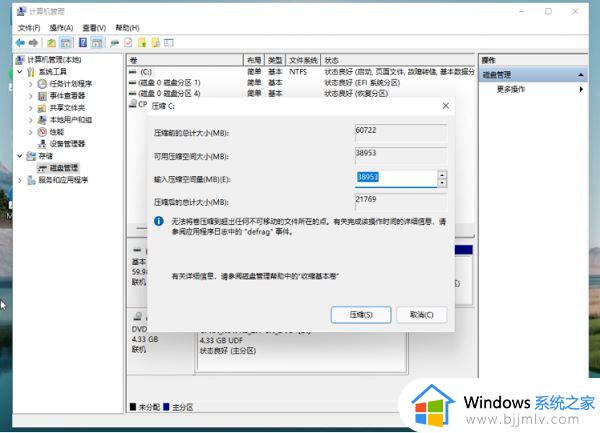
5. 提示压缩完成后,系统磁盘会有一个未分配的分区,鼠标选中后右键,打开新建简单卷。
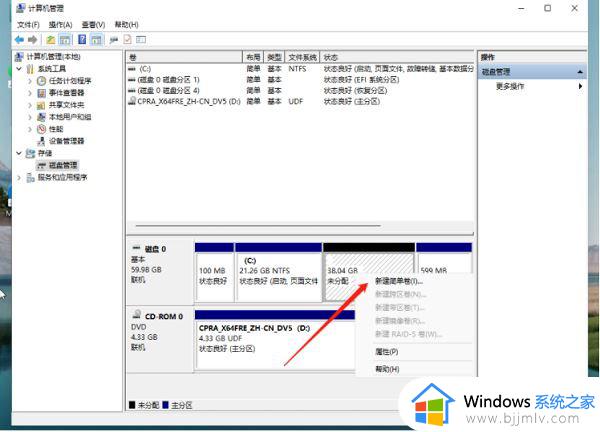
6. 根据新建简单卷向导,点击下一步继续。
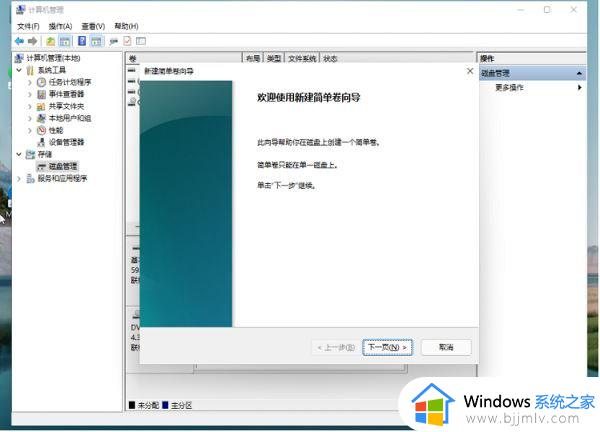
7. 磁盘格式要选择为NTFS。
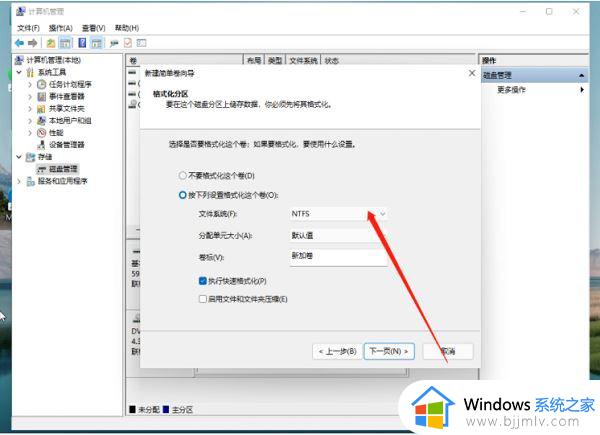
8. 等待分区完成,再进入到此电脑磁盘管理器,就可以看到刚才新建的磁盘分区了。
上述就是小编给大家带来的win11笔记本电脑怎样分区才合理相关内容了,还有不清楚的用户就可以参考一下小编的步骤进行操作,希望本文能够对大家有所帮助。